Análise detalhada da liberação de versões de pré-lançamento
O que é a liberação de versões de pré-lançamento?
A liberação de versões de pré-lançamento é o processo de execução de builds do Windows Insider Preview em seu dispositivo. Ao executar estas versões iniciais do Windows e nos enviar comentários, você nos ajudará a moldar o futuro do Windows. Uma vez registrado no programa, você poderá executar builds do Insider Preview em quantos dispositivos quiser, cada um no canal de sua escolha.
O que são canais?
Lançamos builds do Insider Preview para você através de canais, cada um projetado para trazer a você uma experiência diferente baseada na qualidade do Windows que você precisa para sua vida e seu dispositivo. Ao escolher um canal, tenha em mente:
- Qual o grau de estabilidade você precisa que seu dispositivo tenha
- Qual nível de problemas você pode lidar em seu dispositivo
- No início do desenvolvimento, você gostaria de ver recursos e alterações
- Se você precisa ou não de suporte da Microsoft
À medida que continuamos a desenvolver a forma como criamos e lançamos o Windows no futuro, podemos apresentar novos canais para trazer novas experiências.
Canal Dev
O Canal Dev é para usuários altamente técnicos que gostam de ser os primeiros a ver os recursos e as atualizações mais recentes do Windows. Ele receberá builds iniciais de um ciclo de desenvolvimento com o mais recente código de trabalho em andamento de nossos engenheiros. Eles nem sempre são builds estáveis e, às vezes, você verá problemas que bloqueiam atividades importantes ou exigem soluções durante a liberação de versões de pré-lançamento neste canal.
Esses builds não são correspondem a um específico lançamento, o que significa que eles podem ser simplesmente o último código de trabalho em andamento de nossos engenheiros. Novos recursos e melhorias do sistema operacional neste canal aparecerão em lançamentos futuros do Windows quando estiverem prontos, e poderemos fornecê-los como atualizações completas do build do sistema operacional ou lançamentos de manutenção. Seus comentários aqui ajudarão nossos engenheiros com as principais correções e alterações no código mais recente.
Canal Beta
O Canal Beta é para usuários pioneiros e profissionais de TI que querem ver as próximas novidades ou validar as atualizações e recursos mais recentes do Windows, mas ainda precisam de atualizações confiáveis validadas pela Microsoft.
Como parte do Canal Beta, você verá builds vinculados a uma versão futura específica, como o Windows 11. Seus comentários serão especialmente importantes aqui, pois ajudarão nossos engenheiros a garantir que os principais problemas sejam resolvidos antes dos principais lançamentos.
Canal de Visualização de Versão
No Canal de Visualização de Versão, Insiders e profissionais de TI recebem versões futuras do Windows antes do lançamento, com atualizações avançadas de qualidade e determinados recursos importantes. Esses builds também recebem suporte da Microsoft se você estiver no Programa Windows Insider para Empresas.
Nossa mudança de anéis para canais
Para Windows Insiders que já têm a liberação de versões de pré-lançamento, você foi movido automaticamente para o novo canal que corresponde ao seu anel antigo. O anel Modo Rápido foi movido para o Canal Dev, o anel Modo Lento foi movido para o Canal Beta e o anel de Visualização de Versão foi movido para o Canal de Visualização de Versão.
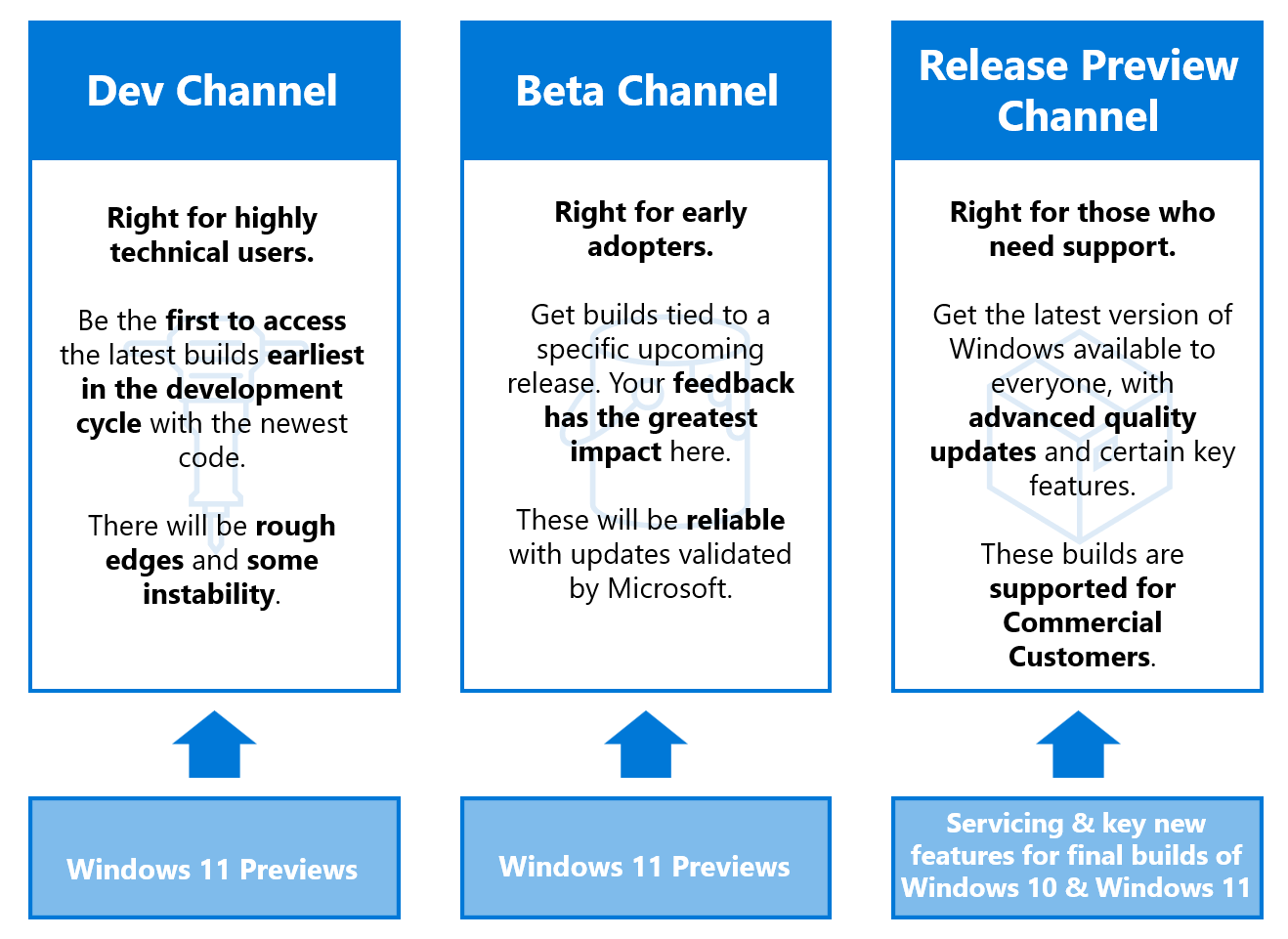
Os administradores de TI ainda podem gerenciar builds do Canal Beta e do Canal de Visualização de Versão usando as mesmas ferramentas usadas para gerenciar suas políticas anteriormente, ou através das máquinas virtuais do Azure Marketplace.
Se você quiser experimentar uma nova experiência, acesse Configurações>Atualizar &Programa windows insider de segurança > para alterar seu canal.
Alternar entre canais
É fácil alternar entre canais se você instalou um build do Insider Preview no Canal Beta ou no Canal de Visualização de Versão. Mas se você instalou uma build no Canal do Desenvolvedor, porque ela não está vinculada a uma versão específica, isso dependerá da sua build atual e da build da versão de pré-lançamento atual no canal para o qual você deseja alternar, sobre quais etapas você precisará executar.
Alternar do Canal Beta ou do Canal de Visualização de Versão
- Acesse Configurações> Atualizar &Programa windows insiderde segurança>.
- Em Escolha suas configurações do Insider, selecione o canal atual para abrir todas as opções de canal.
- Escolha o botão de opção ao lado do canal para o qual você gostaria de alternar. Suas Configurações serão atualizadas para seu novo canal.
- Na próxima vez que você receber uma atualização, ela será para seu novo canal.
Alternar do Canal Dev
Ocasionalmente, pode ser possível alternar um dispositivo do Canal do Desenvolvedor para outro canal. Para determinar qual processo é necessário para alternar a partir do Canal do Desenvolvedor, primeiro é necessário encontrar o número da build atual e compará-la com o número da build atual no canal para o qual deseja alternar.
Para encontrar sua build atual, você pode verificar a marca d 'água na parte inferior direita da sua área de trabalho, olhar em Sobre nas Configurações ou executar o comando winver.
Em seguida, determine qual é a build da versão de pré-lançamento atualmente no canal desejado, verificando Hub da Versão de pré-lançamento.
Se o número da sua build atual for igual ou inferior ao número de build no canal para o qual deseja mover:
- Abra Configurações>Windows Update>Programa Insider doWindows.
- Selecione Escolher suas configurações do Insider.
- Selecione o canal desejado, Canal Beta (Recomendado) ou Canal de Visualização de Lançamentos.
- Na próxima vez que você receber uma atualização, ela será para seu novo canal.
Observação
Pode levar algum tempo até que as atualizações estejam disponíveis no novo canal que você selecionou.
Se o número da sua build atual for maior do que o número da build no canal para o qual deseja mover:
- Faça uma instalação limpa do Windows em seu dispositivo com estas instruções.
- Depois de reinstalar o Windows, acesse Configurações>Atualizar &Programa windows insider de segurança > para configurar seu dispositivo novamente, certificando-se de selecionar o canal para o qual deseja migrar. Saiba mais sobre como configurar seu dispositivo.
Noções básicas sobre atualizações
Depois de configurar o dispositivo e instalar seu primeiro build do Insider Preview, você começará a receber atualizações com base na experiência do canal escolhido. A cada nova atualização, você verá um novo número de build, e esse número ajudará você a entender o que há no build.
Principais builds
Os principais builds podem incluir novos recursos, atualizações, correções de bugs, alterações no aplicativo e muito mais. Você saberá que recebeu um build principal quando o número do build aumentar em um ou mais de seus builds anteriores. Você verá os principais builds no Canal Dev, Canal Beta e Canal de Visualização de Versão.
Builds secundários
Também conhecidos como manutenção ou atualizações cumulativas, builds secundários trazem pequenas correções de erros, atualizações ou alterações que funcionam com um build principal já lançado. Você saberá que recebeu um build secundário quando o número do build aumentar em pontos decimais. Embora não haja regras definidas sobre quando você verá builds secundários, geralmente eles serão raros no Canal Dev, anexados a builds principais no Canal Beta e lançados entre builds principais selecionados no Canal de Visualização de Versão.
Observação
Se você estiver com problemas para receber builds do Insider Preview, gostaria de parar de receber versões prévias, ou gostaria de sair do programa, saiba mais em nossa seção de solução de problemas.